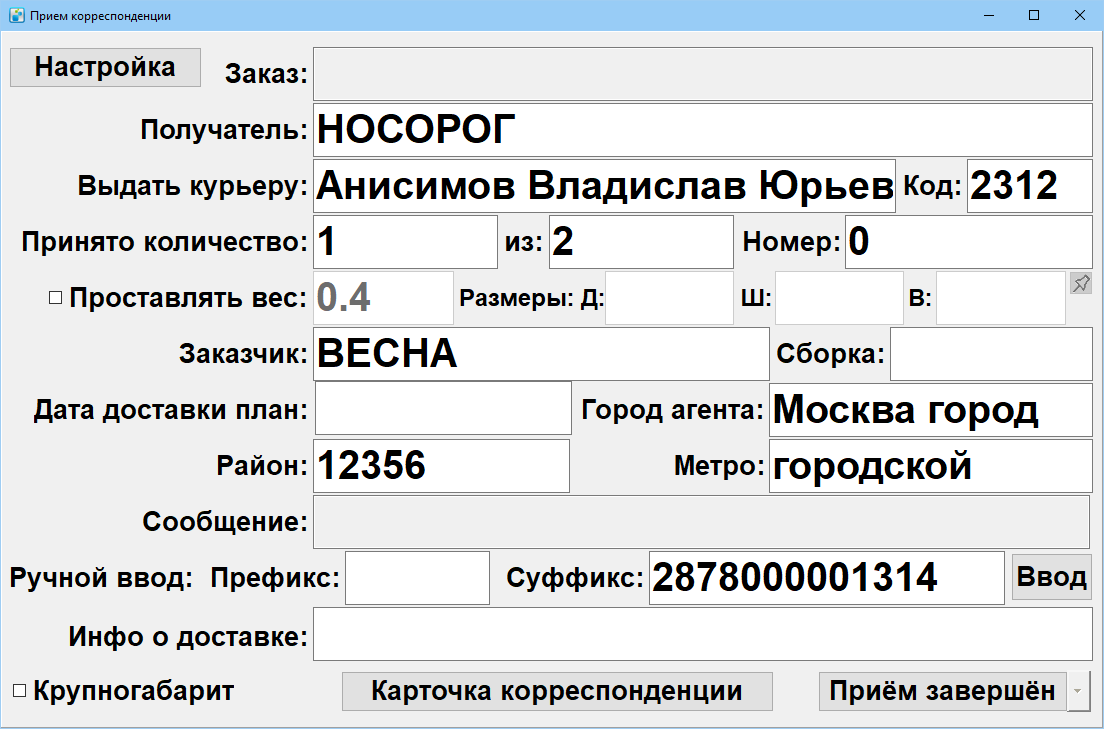Прием корреспонденции на склад — различия между версиями
Uliana (обсуждение | вклад) (→Многоместная корреспонденция) |
Olga (обсуждение | вклад) м (→Действия для приема корреспонденции) |
||
| (не показаны 43 промежуточные версии 5 участников) | |||
| Строка 1: | Строка 1: | ||
| − | + | = Назначение = | |
| − | + | Прием корреспонденции — это функция для приема поступлений на складе и распределения между курьерами/регионами для доставки. | |
| − | = | + | = Прием корреспонденции = |
| − | + | Прием штрихкодированных отправлений: | |
| − | ''' | + | # На вкладке '''Заказы''' выделите заказы, которые нужно принять. |
| − | + | # Нажмите на клавишу F10 или в контекстном меню выберите '''Приём'''. Откроется окно «Прием корреспонденции». В поле '''Заказ''' отображаются номера всех выбранных заказов.<br>Вместо шагов 1 и 2 можно выбрать пункт основного меню '''Функция''' > '''Приём корреспонденции на склад'''. Откроется окно «Приём корреспонденции», поле '''Заказ''' будет пустое. | |
| − | <br>''' | + | # Отсканируйте штрихкод отправления. Информация об отправлении появится в полях окна «Прием корреспонденции». |
| − | + | # Разложите корреспонденции по полкам на основании заполненных полей. | |
| − | ''' | ||
| − | '' | + | Прием отправлений без штрихкода ведется вручную. Для поиска соответствующей корреспонденции используются поля '''Префикс''' и '''Суффикс'''. |
| − | + | Пример приема корреспонденции без штрихкода: поступила на прием корреспонденция с номерами 12345, 54321, 98745. Так как совпадений по порядку цифр между номерами корреспонденции нет, они полностью вводятся в поле '''Суффикс'''. Если в номерах корреспонденции есть одинаковое сочетание цифр, например 77712345, 77754321, 77798745, то одинаковая часть номера корреспонденции («777» в примере) указывается в поле '''Префикс''', а в поле '''Суффикс''' указывается остальная часть номера (12345, 54321, 998745). | |
| − | |||
| − | Если | ||
| − | + | Форму приема отправлений также можно открыть сканированием [[Функции#Управляющие коды|управляющего кода]]. | |
| − | + | [[Файл:Прием корреспонденции ручной ввод.png|none|800 px]] | |
| − | + | Некоторые поля карточки приема: | |
| − | + | '''Проставлять вес''' и '''Размеры''' см. подробнее в разделе «[[#Взвешивание и обмер корреспонденции|Взвешивание и обмер корреспонденции]]». | |
| − | |||
| − | |||
| − | + | '''Город агента'''. Город филиала, который обслуживает город получателя. Определяется зоной обслуживания филиала, указанной в его [[Филиалы#Вкладка «Тариф»|тарифе]]. Коэффициенты поддерживаются. Если город получателя обслуживают несколько филиалов, в первую очередь выбирается «наш» активный филиал. Если «не наших» несколько, выбирается филиал с меньшим кодом. | |
| + | |||
| + | '''Ручной ввод'''. Для удобства ручного ввода штрихкод разделен на следующие части: | ||
| + | * префикс — постоянная часть штрихкода. Заполняется, если в номерах корреспонденции есть одинаковое сочетание цифр, например 77712345, 77754321, 77798745. Одинаковая часть номера корреспонденции («777» в примере) указывается в поле '''Префикс''', а в поле '''Суффикс''' указывается остальная часть номера (12345, 54321, 998745); | ||
| + | * суффикс — изменяемая часть штрихкода. Это необязательное условие, можно ввести номер 77712345 полностью в поле '''Суффикс'''. Можно вводить шифр, штрихкод клиента или места. Суффикс можно изменить после нажатия на кнопку '''Ввод'''. | ||
| − | + | '''Крупногабарит'''. Если флажок установлен, при сканировании штрихкода в карточке отправления устанавливается тип корреспонденции, соответствующий крупногабариту. Позднее при планировании логисты не назначают такие отправления пешим курьерам или малогабаритным автомобилям. Чтобы настроить тип корреспонденции для крупногабарита, в переменной '''Справочники''' > '''Переменные''' > '''Корреспонденция''' > '''Прием''' > '''Тип для крупногабарита''' выберите значение из выпадающего списка. Если в переменной выбрано значение '''Нет''', флажок не отображается в форме приема. | |
| − | Если, | ||
| − | |||
| − | + | При нажатии на кнопку '''Карточка корреспонденции''' открывается карточка отсканированного отправления. | |
| − | |||
| − | |||
| − | |||
| − | |||
| − | + | При нажатии на кнопку '''Прием завершен''' формируется отчет по принятой корреспонденции в формате Microsoft Excel. | |
| − | + | == Настройки приема == | |
| − | + | В левом верхнем углу окна приема расположена кнопка '''Настройка''' для установки параметров приема отправлений. При нажатии на кнопку открывается меню настроек: | |
| − | + | * '''Перенумеровывать''' — назначить адресу новый номер в корреспонденции, если она еще не была просуммирована; | |
| − | + | * '''Игнорировать ошибки повторного сканирования''' — не показывать ошибку при повторном сканировании корреспонденции; | |
| − | + | * '''Печатать накладные''' — при сканировании корреспонденции печатается накладная co штрихкодом адреса. Если в списке значений выбрать '''Автоматически''', наклейки распечатываются при ручном вводе штрихкода; | |
| − | + | * '''Печатать файлы''' — при сканировании корреспонденции печатаются прикрепленные к корреспонденции файлы. Типы файлов, которые нужно печатать, указываются в переменной '''Справочники''' > '''Переменные''' > '''Печать''' > '''Типы файлов для печати'''; | |
| − | + | * '''Выдавать отправления''' — после того, как корреспонденция будет просуммирована, она будет выдана запланированному курьеру автоматически на указанную дату. Дата выдачи автоматически ставится на завтра; | |
| + | * '''Включить поддержку штрихкодовой линейки''' — поддержка ввода размеров с помощью сканера и штрихкодовой линейки; | ||
| + | * '''Формировать кассовые чеки''' — печать кассовых чеков на выдачу при сканировании заказа; | ||
| + | * '''Печать наклеек''' — при сканировании корреспонденции печатается наклейка со штрихкодом адреса. Рекомендуется использовать при поступлении корреспонденции без штрихкода; | ||
| + | * '''Диктовать''' — определяет, какое поле нужно озвучить, когда корреспонденция отсканирована. <!--Настроить контроль, что кладовщик положил комплект на нужную полку | ||
| + | При раскладке заказов, запланированных на курьеров, и привязке этих заказов к полкам курьера включите переменную "Обязательно использовать предварительную сборку в приеме". | ||
| + | Заборщик привозит заказы и кладовщик должен привязать заказ к сборке, к какой? Значит ее нужно создать заранее. Что бы создать заранее должны быть выгружены все заказы в систему и запланированы на курьеров. | ||
| + | Сейчас у нас система настроена таким образом, кладовщики принимают заказы, не поступившие переносят на другой день с информированием магазина о не поступлении товара. Потом дают отмашку логисту и тот в свою очередь начинает планировать. По окончанию планировки, он запускает доп. возможность Назначить полки план курьерам. Создаются сборки и кладовщики начинают раскладывать заказы по полкам курьеров предварительно переключив прием корреспонденции на склад - диктовать - номер сборки комплектов. | ||
| + | Идеально было бы настроить включение переменной по вкладке диктовать номер сборки. Если выбран этот пункт, переменная включается, если выбран другой, то отключается. Без включения настройки диктовать номер сборки, кладовщик не сможет раскладывать по полкам, соответственно ему нужно обязательно ее включить.--> | ||
| − | == | + | == Места == |
| + | ;Место | ||
| + | : Единица пространства, которое занимает коробка с корреспонденцией при приеме или доставке. | ||
| − | + | Места имеют приоритет при расчете габаритов и массы корреспонденции. Если при приеме корреспонденции в курьерскую службу будет указан вес или габариты, они передаются во вкладку '''Места''' карточки корреспонденции и будут использоваться программой в первую очередь. Если места есть, а данных по массе и габаритам нет, учитываются данные из вкладки '''Вложения'''. Если во вложениях нет данных, количество мест и масса берутся из полей '''Кол-во''' и '''Масса''' карточки корреспонденции". Подробнее см. раздел «[[Карточка корреспонденции#Места|Места]]». | |
| − | |||
| − | |||
| − | |||
| − | |||
| − | |||
| − | |||
| − | |||
| − | |||
| − | |||
| − | + | Алгоритм приема корреспонденции: | |
| + | # Отсканирован штрихкод наклейки на место, определяющий, к примеру, полку; | ||
| + | # Отправление — коробка с товарами — взвешивается. Если в карточке товара не указано количество мест, то автоматически создаются новые места и записывается вес для одного места. Если места указаны, то значение равно цифре, указанной в поле «Кол-во». | ||
| + | # Измеряются габариты места, данные автоматически дублируются в «Места». | ||
| − | + | == Многоместная корреспонденция == | |
| + | Многоместная корреспонденция — это корреспонденция доставляемая по одному адресу, но состоящая из нескольких коробок/упаковок, при этом каждая упаковка пронумерована отдельно или имеет свой штрихкод. При приеме такой корреспонденции в поле «Принято количество» будет указано, сколько упаковок принято, а в поле «Из» — общее количество упаковок в одной корреспонденции. | ||
| + | |||
| + | == Вариант приема отправлений == | ||
| + | * Кладовщик сканирует штрихкод клиента на коробке. Если такой штрихкод раньше не принимали, отображается сообщение «Корреспонденция просуммирована». | ||
| + | * Программа озвучивает кладовщику выбранное в настройках поле. | ||
| + | '''Пример''': кладовщик выполняет сортировку по курьерам, а у каждого курьера есть своя полка с номером. Когда кладовщик сканирует штрихкод клиента, программа показывает, что корреспонденция запланирована на курьера «100». Кладовщик берет коробку и кладет ее на полку с номером 100. Когда курьер приедет на склад, у него будет заполненная полка с корреспонденцией, которую необходимо доставить. | ||
| + | |||
| + | == Взвешивание и обмер корреспонденции == | ||
| + | Если установлен флажок '''Проставлять вес''': | ||
| + | # Введенный вес записывается в карточку корреспонденции. Если флажок не установлен, то вес не сохраняется даже с подключенных [[Оборудование#Настройка весов|весов]]. | ||
| + | # Cтановятся доступны для редактирования поля '''Размеры'''. | ||
| + | # Поля с введенными значениями веса и габаритов подсвечиваются оранжевым цветом. | ||
| + | |||
| + | Габариты можно указать следующими способами: | ||
| + | * при наличии [[Оборудование#Штрихкодовая линейка-угол|штрихкодового уголка]]. После каждого сканирования штрихкода оси значения габаритов подставляются автоматически; | ||
| + | * вручную, если штрихкодового уголка нет; | ||
| + | * с помощью [[Функции#Управляющие коды|управляющих кодов]], заполняющих габариты предустановленными размерами. | ||
| + | |||
| + | При суммировании корреспонденции указанный вес и габариты записываются в карточку. Вес указывается, если он больше нуля. Установка габаритов и массы возможна, если эти значения больше нуля. | ||
| + | |||
| + | Для приема корреспонденции одинаковых габаритов, например, в типовой упаковке, включите переменную '''Справочники''' > '''Переменные''' > '''Корреспонденция''' > '''Прием''' > '''Кнопка фиксации габаритов на форме приема'''. На форме отобразится кнопка [[Файл:Фиксировать габариты.png]]. Введите габариты типового отправления и нажмите на эту кнопку. При сканировании следующих отправлений значения габаритов не будут сбрасываться. | ||
| + | |||
| + | = Печать накладных и этикеток = | ||
| + | [[Печать ведомостей и наклеек]] | ||
| + | |||
| + | = Самовывоз = | ||
| + | |||
| + | Если есть корреспонденция, которую не нужно доставлять — получатель сам придет на склад курьерской службы, то такую корреспонденцию назначают на курьера «Самовывоз» и помещают на специальную полку самовывоза. | ||
| + | |||
| + | Как и при комплектации, [[Модуль «Кросс-докинг»#Адресное хранение|полки самовывоза]] пронумерованы. | ||
| + | |||
| + | Чтобы поместить корреспонденцию на полку, отсканируйте штрихкод полки. | ||
| + | |||
| + | Распечатать наклейки для полок самовывоза можно в пункте основного меню '''Функции''' > '''Печать служебных штрихкодов''' > '''Печать этикеток для адресного хранения'''. На каждой этикетке указан её номер. | ||
| + | |||
| + | Действия кладовщика: | ||
| + | # Сканирует штрихкод клиента на коробке, выводится сообщение «Корреспонденция просуммирована». В поле '''Курьер''' указан «Самовывоз». | ||
| + | # Кладовщик находит свободную полку самовывоза и сканирует её штрихкод. Выводится сообщение «Положили на полку …». | ||
| + | # Когда приходит получатель и называет номер заказа/шифр, кладовщик открывает карточку корреспонденции на вкладке «Прочее», в поле '''Хранится в ячейке''' видит номер полки, где лежит корреспонденция клиента. | ||
| + | |||
| + | = Планирование на курьера = | ||
| + | |||
| + | = Предварительная сборка комплектов = | ||
| + | После сканирования отправления на прием можно отсканировать этикетку от [[Выдача корреспонденции курьерам#Предварительная сборка комплекта заказов|предварительной сборки комплектов]]. Если плановый курьер совпадает, отправление добавляется в сборку. | ||
| + | |||
| + | Для удобства работы кладовщик может установить озвучивание номера сборки комплекта: '''Настройка''' > '''Диктовать: Номер сборки комплектов'''. | ||
| + | |||
| + | Вы можете установить режим контроля, что кладовщик после приема поместил корреспонденцию в сборку. Для этого установите переменную <rspoiler text="Обязательно использовать предварительную сборку в приеме">'''Справочники''' > '''Переменные''' > '''Корреспонденция''' > '''Прием''' > '''Обязательно использовать предварительную сборку в приеме'''</rspoiler> и включите озвучивание номера сборки . В таком случае кладовщик не может принимать следующий заказ, пока не поместит последний принятый в предварительную сборку комплекта. Используются только многоразовые сборки. | ||
Текущая версия на 14:41, 18 марта 2022
Содержание
Назначение
Прием корреспонденции — это функция для приема поступлений на складе и распределения между курьерами/регионами для доставки.
Прием корреспонденции
Прием штрихкодированных отправлений:
- На вкладке Заказы выделите заказы, которые нужно принять.
- Нажмите на клавишу F10 или в контекстном меню выберите Приём. Откроется окно «Прием корреспонденции». В поле Заказ отображаются номера всех выбранных заказов.
Вместо шагов 1 и 2 можно выбрать пункт основного меню Функция > Приём корреспонденции на склад. Откроется окно «Приём корреспонденции», поле Заказ будет пустое. - Отсканируйте штрихкод отправления. Информация об отправлении появится в полях окна «Прием корреспонденции».
- Разложите корреспонденции по полкам на основании заполненных полей.
Прием отправлений без штрихкода ведется вручную. Для поиска соответствующей корреспонденции используются поля Префикс и Суффикс.
Пример приема корреспонденции без штрихкода: поступила на прием корреспонденция с номерами 12345, 54321, 98745. Так как совпадений по порядку цифр между номерами корреспонденции нет, они полностью вводятся в поле Суффикс. Если в номерах корреспонденции есть одинаковое сочетание цифр, например 77712345, 77754321, 77798745, то одинаковая часть номера корреспонденции («777» в примере) указывается в поле Префикс, а в поле Суффикс указывается остальная часть номера (12345, 54321, 998745).
Форму приема отправлений также можно открыть сканированием управляющего кода.
Некоторые поля карточки приема:
Проставлять вес и Размеры см. подробнее в разделе «Взвешивание и обмер корреспонденции».
Город агента. Город филиала, который обслуживает город получателя. Определяется зоной обслуживания филиала, указанной в его тарифе. Коэффициенты поддерживаются. Если город получателя обслуживают несколько филиалов, в первую очередь выбирается «наш» активный филиал. Если «не наших» несколько, выбирается филиал с меньшим кодом.
Ручной ввод. Для удобства ручного ввода штрихкод разделен на следующие части:
- префикс — постоянная часть штрихкода. Заполняется, если в номерах корреспонденции есть одинаковое сочетание цифр, например 77712345, 77754321, 77798745. Одинаковая часть номера корреспонденции («777» в примере) указывается в поле Префикс, а в поле Суффикс указывается остальная часть номера (12345, 54321, 998745);
- суффикс — изменяемая часть штрихкода. Это необязательное условие, можно ввести номер 77712345 полностью в поле Суффикс. Можно вводить шифр, штрихкод клиента или места. Суффикс можно изменить после нажатия на кнопку Ввод.
Крупногабарит. Если флажок установлен, при сканировании штрихкода в карточке отправления устанавливается тип корреспонденции, соответствующий крупногабариту. Позднее при планировании логисты не назначают такие отправления пешим курьерам или малогабаритным автомобилям. Чтобы настроить тип корреспонденции для крупногабарита, в переменной Справочники > Переменные > Корреспонденция > Прием > Тип для крупногабарита выберите значение из выпадающего списка. Если в переменной выбрано значение Нет, флажок не отображается в форме приема.
При нажатии на кнопку Карточка корреспонденции открывается карточка отсканированного отправления.
При нажатии на кнопку Прием завершен формируется отчет по принятой корреспонденции в формате Microsoft Excel.
Настройки приема
В левом верхнем углу окна приема расположена кнопка Настройка для установки параметров приема отправлений. При нажатии на кнопку открывается меню настроек:
- Перенумеровывать — назначить адресу новый номер в корреспонденции, если она еще не была просуммирована;
- Игнорировать ошибки повторного сканирования — не показывать ошибку при повторном сканировании корреспонденции;
- Печатать накладные — при сканировании корреспонденции печатается накладная co штрихкодом адреса. Если в списке значений выбрать Автоматически, наклейки распечатываются при ручном вводе штрихкода;
- Печатать файлы — при сканировании корреспонденции печатаются прикрепленные к корреспонденции файлы. Типы файлов, которые нужно печатать, указываются в переменной Справочники > Переменные > Печать > Типы файлов для печати;
- Выдавать отправления — после того, как корреспонденция будет просуммирована, она будет выдана запланированному курьеру автоматически на указанную дату. Дата выдачи автоматически ставится на завтра;
- Включить поддержку штрихкодовой линейки — поддержка ввода размеров с помощью сканера и штрихкодовой линейки;
- Формировать кассовые чеки — печать кассовых чеков на выдачу при сканировании заказа;
- Печать наклеек — при сканировании корреспонденции печатается наклейка со штрихкодом адреса. Рекомендуется использовать при поступлении корреспонденции без штрихкода;
- Диктовать — определяет, какое поле нужно озвучить, когда корреспонденция отсканирована.
Места
- Место
- Единица пространства, которое занимает коробка с корреспонденцией при приеме или доставке.
Места имеют приоритет при расчете габаритов и массы корреспонденции. Если при приеме корреспонденции в курьерскую службу будет указан вес или габариты, они передаются во вкладку Места карточки корреспонденции и будут использоваться программой в первую очередь. Если места есть, а данных по массе и габаритам нет, учитываются данные из вкладки Вложения. Если во вложениях нет данных, количество мест и масса берутся из полей Кол-во и Масса карточки корреспонденции". Подробнее см. раздел «Места».
Алгоритм приема корреспонденции:
- Отсканирован штрихкод наклейки на место, определяющий, к примеру, полку;
- Отправление — коробка с товарами — взвешивается. Если в карточке товара не указано количество мест, то автоматически создаются новые места и записывается вес для одного места. Если места указаны, то значение равно цифре, указанной в поле «Кол-во».
- Измеряются габариты места, данные автоматически дублируются в «Места».
Многоместная корреспонденция
Многоместная корреспонденция — это корреспонденция доставляемая по одному адресу, но состоящая из нескольких коробок/упаковок, при этом каждая упаковка пронумерована отдельно или имеет свой штрихкод. При приеме такой корреспонденции в поле «Принято количество» будет указано, сколько упаковок принято, а в поле «Из» — общее количество упаковок в одной корреспонденции.
Вариант приема отправлений
- Кладовщик сканирует штрихкод клиента на коробке. Если такой штрихкод раньше не принимали, отображается сообщение «Корреспонденция просуммирована».
- Программа озвучивает кладовщику выбранное в настройках поле.
Пример: кладовщик выполняет сортировку по курьерам, а у каждого курьера есть своя полка с номером. Когда кладовщик сканирует штрихкод клиента, программа показывает, что корреспонденция запланирована на курьера «100». Кладовщик берет коробку и кладет ее на полку с номером 100. Когда курьер приедет на склад, у него будет заполненная полка с корреспонденцией, которую необходимо доставить.
Взвешивание и обмер корреспонденции
Если установлен флажок Проставлять вес:
- Введенный вес записывается в карточку корреспонденции. Если флажок не установлен, то вес не сохраняется даже с подключенных весов.
- Cтановятся доступны для редактирования поля Размеры.
- Поля с введенными значениями веса и габаритов подсвечиваются оранжевым цветом.
Габариты можно указать следующими способами:
- при наличии штрихкодового уголка. После каждого сканирования штрихкода оси значения габаритов подставляются автоматически;
- вручную, если штрихкодового уголка нет;
- с помощью управляющих кодов, заполняющих габариты предустановленными размерами.
При суммировании корреспонденции указанный вес и габариты записываются в карточку. Вес указывается, если он больше нуля. Установка габаритов и массы возможна, если эти значения больше нуля.
Для приема корреспонденции одинаковых габаритов, например, в типовой упаковке, включите переменную Справочники > Переменные > Корреспонденция > Прием > Кнопка фиксации габаритов на форме приема. На форме отобразится кнопка ![]() . Введите габариты типового отправления и нажмите на эту кнопку. При сканировании следующих отправлений значения габаритов не будут сбрасываться.
. Введите габариты типового отправления и нажмите на эту кнопку. При сканировании следующих отправлений значения габаритов не будут сбрасываться.
Печать накладных и этикеток
Самовывоз
Если есть корреспонденция, которую не нужно доставлять — получатель сам придет на склад курьерской службы, то такую корреспонденцию назначают на курьера «Самовывоз» и помещают на специальную полку самовывоза.
Как и при комплектации, полки самовывоза пронумерованы.
Чтобы поместить корреспонденцию на полку, отсканируйте штрихкод полки.
Распечатать наклейки для полок самовывоза можно в пункте основного меню Функции > Печать служебных штрихкодов > Печать этикеток для адресного хранения. На каждой этикетке указан её номер.
Действия кладовщика:
- Сканирует штрихкод клиента на коробке, выводится сообщение «Корреспонденция просуммирована». В поле Курьер указан «Самовывоз».
- Кладовщик находит свободную полку самовывоза и сканирует её штрихкод. Выводится сообщение «Положили на полку …».
- Когда приходит получатель и называет номер заказа/шифр, кладовщик открывает карточку корреспонденции на вкладке «Прочее», в поле Хранится в ячейке видит номер полки, где лежит корреспонденция клиента.
Планирование на курьера
Предварительная сборка комплектов
После сканирования отправления на прием можно отсканировать этикетку от предварительной сборки комплектов. Если плановый курьер совпадает, отправление добавляется в сборку.
Для удобства работы кладовщик может установить озвучивание номера сборки комплекта: Настройка > Диктовать: Номер сборки комплектов.
Вы можете установить режим контроля, что кладовщик после приема поместил корреспонденцию в сборку. Для этого установите переменную Обязательно использовать предварительную сборку в приеме